Обзор Elementor: шумиха или стоит того в 2022 году?
Опубликовано: 2022-06-18Нужен инструмент для создания уникального сайта WordPress с нуля, но вы не знаете, как кодировать И не имеете бюджета, чтобы нанять профессионального дизайнера веб-сайтов?
Присоединиться к клубу.
У меня есть идеальное решение.
Elementor — комплексное решение для создания, управления и размещения вашего веб-сайта WordPress. Ходят слухи, что это фантастический конструктор страниц, который экономит массу времени и денег.
Но так ли хорош Elementor?
Ну, это именно то, что я буду обсуждать в этом обзоре Elementor. Я подробно рассмотрю его функции, включая редактор перетаскивания, библиотеки виджетов и шаблонов, расширенные возможности создания веб-страниц, настройку, интеграцию и многое другое.
Давайте погрузимся прямо и посмотрим, является ли этот плагин тем, который вы искали все это время.
Наш вердикт — стоит ли Elementor того?
Вы хотите это прямо?
Да, Elementor полностью стоит шумихи.
Это потрясающее дополнение для WordPress с бесчисленным количеством бесплатных шаблонов и виджетов. Это означает, что вы можете начать использовать плагин без оформления годовой подписки.
Кроме того, интерфейсный конструктор страниц, живой редактор, предварительно разработанные шаблоны и понятный интерфейс упрощают создание страниц и веб-сайтов.
Но что действительно делает Elementor популярным, так это:
- У него есть навсегда бесплатная версия
- Может быть интегрирован с любой темой WordPress.
- Простой в использовании редактор перетаскивания
- Неограниченные возможности настройки с 30+ базовыми виджетами и 30+ базовыми шаблонами
- Не требует знаний кодирования
- Легко создавайте адаптивные веб-сайты
Подожди.
Если это звучит слишком просто и ограничено, вы можете просто перейти на премиум-версию Elementor Pro.
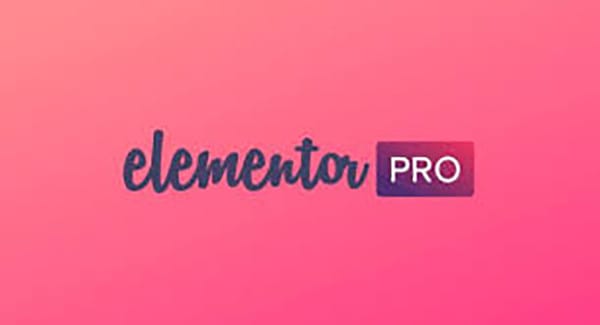
Вы получите доступ к:
- 90+ виджетов Basic и Pro
- 300+ базовых и профессиональных шаблонов
- 60+ профессиональных наборов для веб-сайтов
- Создайте свою собственную тему с помощью конструктора тем Elementor.
- Премиум поддержка
- и более.
Да, у этого инструмента есть все функции, которые вам нужны, независимо от вашего опыта — новички в цифровом пространстве и профессиональные разработчики/дизайнеры могут извлечь выгоду из этого визуального конструктора страниц.
Короче говоря, Elementor оправдывает свою репутацию одной из лучших платформ для создания веб-сайтов на рынке. И к тому времени, когда вы дойдете до конца этого обзора Elementor, вы поймете, почему.
Хотите попробовать Элементор? Нажмите здесь, чтобы попробовать!
Элементор – Обзор
Давайте начнем этот обзор с рассмотрения бесплатной версии Elementor. Мы обсудим версию Pro позже.
Для чего используется Элементор?
Elementor — это комплексное решение для плагинов, которое помогает создавать уникальные и более привлекательные веб-сайты. С помощью этого конструктора страниц с функцией перетаскивания вы можете создавать все виды страниц, включая целевые страницы, страницы продаж, настраиваемые формы и многое другое.
Ждать.
Это звучит практически для каждого плагина для создания страниц, верно?
Так что же такого уникального в ЭТОМ плагине?
Elementor на сегодняшний день является самым популярным плагином такого типа. Причина в том, что его безумно легко использовать и создавать сайты WordPress любого типа. Это делает Elementor идеальным для пользователей всех уровней, включая начинающих и гуру дизайна.
Но что делает Elementor идеальным для меня, так это то, что вы сможете начать работу за считанные минуты, даже если у вас нет знаний в области кодирования — в отличие от других конкурентов!
Есть больше.
Гибкая настройка Elementor позволяет создавать все виды уникальных сайтов WP с расширенными стилями, параметрами макета и элементами дизайна. Теперь вы можете настраивать различные аспекты, пока не получите отличный сайт.
Каковы основные функции Elementor?
Elementor предоставляет все функции, необходимые для придания вашему веб-сайту высококачественного дизайна и возможностей продвинутого уровня. Так легко добавить что-нибудь на свои страницы. кнопка, всплывающие окна, индикаторы выполнения, вы называете это. Есть более 90 виджетов и бесконечные варианты дизайна.
Но чтобы дать вам представление о том, что может предложить платформа, вот некоторые из уникальных профессиональных функций Elementor:
- Библиотека шаблонов
- Видео лайтбокс
- Коробчатые тени
- Наложения фона
- Эффекты наведения
- Эффекты заголовка
- Отзывы
- Анимации
- Разделители формы
- Коробка с иконками
- Социальные иконки
- Градиентные фоны
И многое другое.
Итак, у вас есть все необходимое для оформления постов и страниц.
Кому следует использовать Elementor?
У Elementor более 5 миллионов активных установок. Впечатляет, но не удивительно, учитывая, что Elemebtor — лучший конструктор страниц WordPress.
Так кто может его использовать?
Кто угодно! Elementor буквально для всех, особенно для веб-дизайнеров, разработчиков, агентств, маркетологов, малого и среднего бизнеса и т. д.
Каковы основные преимущества использования Elementor?
Редактор WordPress по умолчанию не имеет большого количества вариантов дизайна. Кроме того, вы не сможете увидеть, как выглядит дизайн-макет, пока не нажмете кнопку предварительного просмотра.
Это то, что отличается от Elementor.
Elementor позволяет вам видеть все в режиме реального времени, от дизайна до встроенного редактирования. Это означает, что весь процесс выполняется прямо на странице, без необходимости перехода в режим предварительного просмотра. А так как вы можете увидеть результаты на месте, вы можете сразу внести коррективы.
Но ждать. Есть больше!
Elementor имеет тысячи вариантов дизайна и готовые виджеты для любого типа страниц, которые только можно вообразить. Если вам это нужно, у Elementor это есть.
Живой визуальный конструктор и возможности перетаскивания являются главными преимуществами этого плагина. Он предлагает гибкость, необходимую для простого проектирования и настройки вашего веб-сайта WordPress, даже если у вас нет знаний CSS или HTML.
Что мне нужно для запуска Elementor?
Чтобы запустить Elementor, вы должны использовать WordPress 5.0 или выше и PHP 5.6 или выше. На самом деле лучше, если ваш хост поддерживает PHP версии 7.0 или выше и MySQL версии 5.6 или выше.
Наш подробный обзор Elementor
После вступления пришло время углубиться в этот обзор Elementor.
Давайте начнем с самого начала и узнаем, как установить плагин.
Монтаж
Элементор прост в установке.
Это можно сделать двумя способами:
Установить через панель управления WordPress
Следуй этим шагам:
- На панели инструментов WordPress нажмите на страницу «Плагины» > «Добавить новый».
- В поле поиска введите Elementor и выберите конструктор сайтов Elementor.
- После установки нажмите Активировать.
Вот собственное видео Elementor:
Установить через Elementor.com
Еще один способ начать использовать Elementor — перейти на веб-сайт и загрузить плагин.
- Введите свой адрес электронной почты, и вы будете перенаправлены на панель инструментов WordPress.
- Нажмите на страницу «Плагины» -> «Добавить плагин» -> «Загрузить плагин Elementor».
- Установите и активируйте плагин.
Да, это действительно так просто.
Теперь давайте подробнее рассмотрим интерфейс Elementor и узнаем, как использовать Elementor для создания веб-страниц.
Пользовательский интерфейс Elementor
Если вы хотите создать собственный пост или страницу, вы начнете с редактора WordPress по умолчанию.
Как только вы нажмете на эту кнопку, вы сможете использовать редактор страниц Elementor, который будет выглядеть так:
Как видите, интерфейс Elementor чистый и интуитивно понятный. Кроме того, он удобен для начинающих, так что вы сможете приступить к работе уже через несколько минут. Все, что вам нужно сделать, это выбрать один из профессионально разработанных шаблонов и настроить его.
Прежде чем приступить к редактированию, давайте на минутку разберемся, как работает интерфейс Elementor. Базовая конструкция конструкции состоит из трех основных частей:
- Разделы — Разделы делят страницу на горизонтальные строки. На странице может быть столько разделов, сколько вы хотите. При редактировании шаблона каждый раздел выделяется синей рамкой.
- Столбцы — столбцы делят разделы на вертикальные части. Каждый раздел может иметь один или несколько столбцов. При редактировании шаблона каждый столбец выделяется черной пунктирной линией.
- Виджеты . Виджеты позволяют добавлять элементы содержимого внутри столбца. Elementor предоставляет бесчисленные функции перетаскивания, которые могут вам понадобиться для создания собственного поста или страницы. Чтобы добавить новый модуль, просто нажмите, удерживайте и перетащите виджет туда, куда вы хотите его добавить.
- Стиль — вы можете изменить настройки и дизайн раздела, столбца и виджета. Все, что вам нужно сделать, это выбрать его, чтобы открыть настройки на боковой панели. Например, если вы хотите отредактировать кнопку, вот варианты:
Напомним, что для создания страницы с использованием интерфейса Elementor используйте следующую иерархию структуры страницы:
Страница → Разделы → Столбцы → Контент → Стиль
С помощью этого краткого обзора редактора Elementor вы сможете понять функции, о которых я расскажу в следующем разделе.
Особенности и преимущества, которые выделяют Elementor
Теперь мы можем начать самое интересное —
Что делает Elementor таким замечательным инструментом?
Помимо ответа на этот вопрос, я также коснусь преимуществ и вознаграждений, которые вы получите при использовании этого плагина.
Готовы начать? Получите Элементор прямо сейчас!
Библиотека шаблонов
Если вы чем-то похожи на меня (ВООБЩЕ не имеете дизайнерских навыков, например… даже удаленно) , то вам понадобится помощь. И Elementor прикроет вашу спину.
Библиотека дизайна Elementor — самая большая, самая крутая и самая грубая проклятая библиотека к западу от Миссисипи. У вас будет доступ к возможностям дизайна, позволяющим создавать страницы любого типа с нуля.
Вы можете выбрать один из бесчисленных предварительно разработанных шаблонов, каждый из которых полностью адаптивен. Это означает, что все ваши дизайны будут отлично смотреться независимо от того, на каком устройстве они просматриваются. Вы можете изменить настройки, чтобы настроить дизайн, чтобы убедиться, что он подходит для конкретного устройства.
В бесплатной версии более 150 шаблонов, а в версии Pro — более 300. Elementor Pro предлагает шаблоны премиум-класса. Вы получаете не только больше возможностей, но и шаблоны более высокого качества.
Так что да, у вас есть большой выбор!
Библиотека шаблонов состоит из страниц и блоков, которые вы можете использовать для разработки своего веб-сайта WordPress.
- Страницы — это полностраничные дизайны, которые вы можете импортировать и настраивать в соответствии с вашими требованиями.
- Блоки — это предварительно созданные разделы дизайна, которые вы можете использовать на своих страницах. Одним щелчком мыши вы можете вставить их на любую страницу.
Вы можете просто просмотреть коллекцию и найти нужную или выполнить поиск по типу страницы, имени шаблона или тегу.
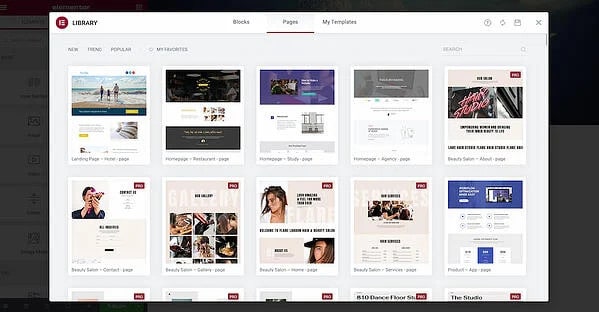
Кроме того, вы можете сохранять проекты в виде шаблонов или блоков, даже пользовательских дизайнов, чтобы в дальнейшем использовать их повторно.
Однако, если вы все еще чувствуете, что вам нужен кто-то, кто будет держать вас за руку на протяжении всего процесса разработки веб-сайта, у Elementor есть наборы веб-сайтов, которые помогут вам.
Наборы веб-сайтов — это готовые наборы шаблонов для всего вашего веб-сайта, чтобы он имел единообразный эстетический дизайн на всем протяжении. Он включает в себя страницы с контентом, части Theme Builder, всплывающие окна и многое другое. Наборы доступны как для бесплатных, так и для тарифных планов Pro. Но для использования шаблонов Elementor Pro у вас должна быть активная подписка.
Отзывчивый дизайн
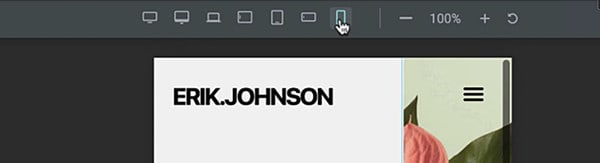
Адаптивный дизайн — это способность вашего контента плавно подстраиваться под различные размеры экрана. Elementor гарантирует, что ваш веб-сайт будет полностью отзывчивым и адаптивным для семи устройств, включая широкоэкранные, настольные компьютеры, ноутбуки, мобильные устройства и планшеты.
Элементы управления адаптивным дизайном Elementor позволяют полностью настраивать и настраивать дизайн, чтобы он правильно отображался на экране любого размера.
В Elementor рабочий стол является настройкой экрана по умолчанию. Но вы можете легко использовать его каскадную концепцию между точками останова, тем самым легко уменьшая масштаб для небольших устройств или увеличивая масштаб для более крупных.
Кроме того, вы можете внести изменения в дизайн, чтобы он правильно отображался на всех мобильных устройствах.
Например, функция «Мобильное редактирование» позволяет точно настраивать различные аспекты вашего веб-сайта, такие как скрытие определенных элементов, изменение порядка столбцов и изменение размеров полей для разных экранов.
Но эта функция не просто позволяет вашим проектам выглядеть безупречно на любом устройстве. Чтобы текст на вашем сайте всегда был разборчивым, Elementor позволяет устанавливать разные размеры шрифтов для разных устройств.
Поэтому, когда дело доходит до адаптивного дизайна, Elementor предлагает полную гибкость.
Это позволяет вам:
- Выберите размеры экрана
- Установите пользовательские значения каждой точки останова
- Масштабирование вверх или вниз, чтобы дизайн работал на маленьких и больших экранах.
Самым большим преимуществом этой функции является то, что ваши проекты лучше адаптируются к разным экранам. Таким образом, ваш сайт будет работать лучше, быстрее и плавнее.
Какая от этого польза?
Почти наверняка это улучшит вовлеченность, время на странице, клики, продажи и т. д.
Редактирование встроенного текста и предварительный просмотр в реальном времени
После установки Elementor у вас будет гораздо более интуитивно понятный опыт редактирования, чем в собственном интерфейсе редактирования WordPress.
Поскольку все изменения на вашей странице вносятся в режиме реального времени и из внешнего интерфейса, вы можете сразу увидеть, как именно страница будет выглядеть в браузере. Таким образом, нет необходимости сохранять изменения в шаблоне отдельной публикации и предварительно просматривать его перед публикацией.
Я бы сказал, что встроенное редактирование текста и предварительный просмотр в реальном времени — это очень удобные функции, которые значительно улучшают и ускоряют процесс проектирования.
Отменить/повторить и историю изменений
Самое интересное в дизайне — делать ошибки и учиться на них. Вот как вы открываете новые идеи!
Но предположим, что вы хотите отменить или повторить изменения. На Elementor это тоже легко.
Elementor поставляется со встроенным разделом истории изменений, где вы можете отслеживать изменения, перемещаться между ними или возвращаться к предыдущей версии. Поэтому независимо от того, какие изменения вы вносите, вы всегда можете вернуться к нужной версии, а это означает, что ваша тяжелая работа никогда не будет потеряна.
Вы можете легко отменить любые изменения следующими двумя способами:
Горячие клавиши
Просто нажмите CTRL-Z в Windows или CMD-Z в Mac, чтобы отменить последнее действие.
Панель истории
Вы можете получить доступ к панели истории, нажав на значок значок внизу.
Это обеспечивает вашу историю — Действия и Изменения.
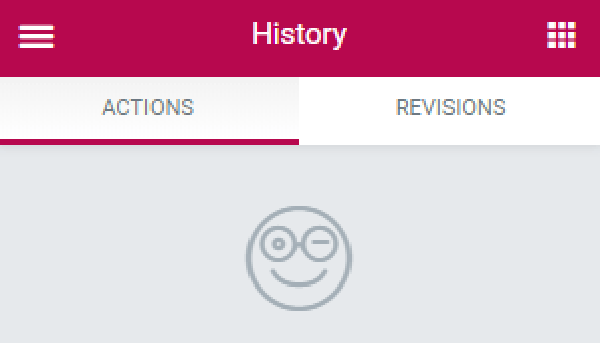
- На вкладке « Действия » вы увидите список добавленных вами элементов и типы внесенных вами изменений. Это поможет проследить ваши шаги.
- Каждый раз, когда вы обновляете страницу, создается новая версия. На вкладке « Редакции » вы увидите список всех версий страницы, которые были созданы. В нем упоминается дата, время и создатель редакции. Теперь вы можете легко переключаться между ревизиями и возвращаться к любой предыдущей.
Огромная библиотека виджетов
Elementor имеет постоянно растущий выбор виджетов.
Что это значит для вас?
У вас есть бесконечные возможности для создания вашего сайта. Таким образом, вы найдете виджеты для основных элементов веб-страницы, таких как индикатор выполнения или звездные рейтинги, или выберите более продвинутые элементы, перейдя на план Pro.
Вот список основных виджетов, доступных в бесплатном плане, которые могут вам понадобиться для вашего профессионального сайта WordPress:
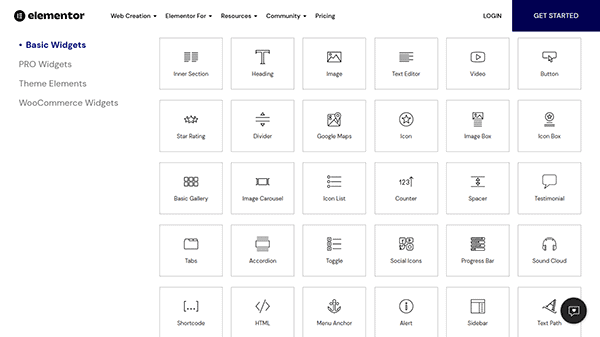
Вот список виджетов Pro, если вы ищете больше свободы творчества.
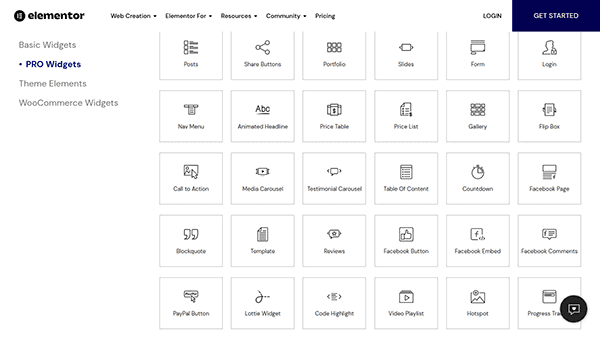
План Pro также предлагает виджеты для элементов темы, таких как верхние и нижние колонтитулы, хлебные крошки и т. д., которые помогут вам создавать и настраивать другие аспекты вашего сайта WordPress.
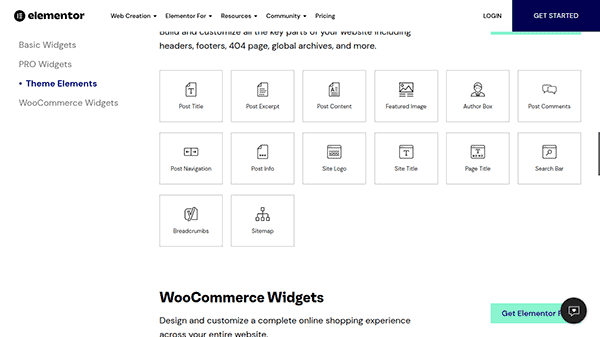
А если вы хотите создать полноценный интернет-магазин, есть библиотека виджетов WooCommerce. Подробнее об этом позже.
Elementor сэкономит вам бессчетное количество часов
Как продвинутый конструктор страниц WordPress, Elementor может помочь сэкономить массу времени несколькими способами.
Когда я впервые начал использовать его, я экономил 5 часов в неделю. Но это моя история. Представьте, сколько времени вы бы сэкономили, если бы у вас было несколько сайтов?
Итак, какие функции помогли сэкономить мое время?
Как я упоминал ранее, сайт поставляется с функциями, которые позволяют вам создать красивый веб-сайт. Но дополнительные функции, такие как готовые шаблоны и блоки, встроенное редактирование текста и предварительный просмотр в реальном времени, действительно облегчают процесс создания и редактирования. Вы можете добавлять элементы или настраивать аспекты страницы и сразу же видеть результаты.
Кроме того, вокруг Elementor огромная экосистема, поэтому разработчики постоянно работают над созданием более полезных надстроек и шаблонов, чтобы сократить время, необходимое для запуска веб-сайта.
Глобальные виджеты
Обычно вы хотите использовать определенный виджет в нескольких местах на вашем сайте WordPress. Elementor позволяет вам сохранять любой такой виджет как глобальный виджет, предоставляя вам полный контроль над ним. Теперь вы можете просто отредактировать этот виджет один раз — все изменения мгновенно и автоматически обновятся везде.
Более того, сохранив его как глобальный виджет, вы можете сохранить виджет как шаблон и повторно использовать его на нескольких страницах.
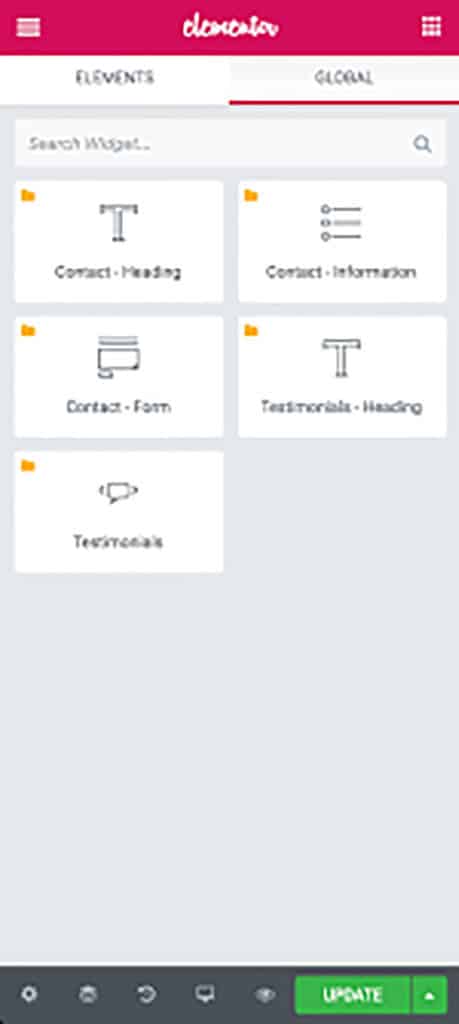
Примечание. Эта функция доступна только в версии Pro.
Чтобы создать глобальный виджет, все, что вам нужно сделать, это перейти к нужному виджету и нажать кнопку «Сохранить». Как только вы дадите ему имя и сохраните его, вы можете легко использовать его на других страницах вашего сайта.
Вы заметите, что стандартный синий контур виджета становится желтым, как только он будет сохранен как глобальный виджет.
Дизайн целых тем
Одной из моих любимых функций Elementor является его уникальный конструктор тем. Однако он доступен только в Elementor Pro.
Так что же в нем такого особенного?
Конструктор тем Elementor делает процесс веб-дизайна полностью визуальным и не требует кода. Это как чит-код веб-дизайна
Чтобы помочь вам понять, что я пытаюсь сказать, представьте себе это как чертежную доску, которая предлагает общий вид вашего сайта WordPress с высоты птичьего полета.
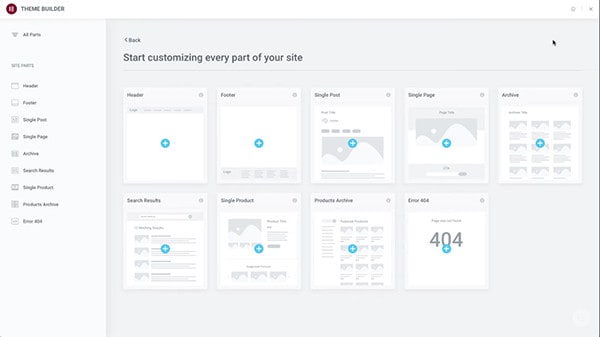
Вы сможете настраивать, изменять и управлять основными элементами вашей темы на нескольких страницах, включая верхний и нижний колонтитулы, шаблоны отдельных сообщений, глобальные шаблоны страниц, страницу продукта, архивы блогов и т. д.
Более того, с мгновенным доступом ко всем аспектам дизайна, дизайн вашего веб-сайта не может быть проще и быстрее.

Я не встречал много тем или плагинов, предлагающих такое решение.
Создайте магазин WooCommerce
Хотите создать свой собственный магазин WooCommerce?
Без проблем!
Elementor Pro может помочь, независимо от вашей темы WordPress.
Вы можете использовать любой из предварительно разработанных шаблонов страниц продукта из библиотеки или создать пользовательскую страницу продукта с нуля, используя виджет WooCommerce, о котором я упоминал ранее.
Используя WooCommerce Builder, который очень похож на Elementor Theme Builder, вы можете быстро создавать как отдельные страницы продукта, так и страницы архива вашего магазина.
Так что продолжайте и добавляйте такие элементы, как названия продуктов к ценам, добавляйте кнопки в корзину, чтобы увеличить продажи на своих страницах.
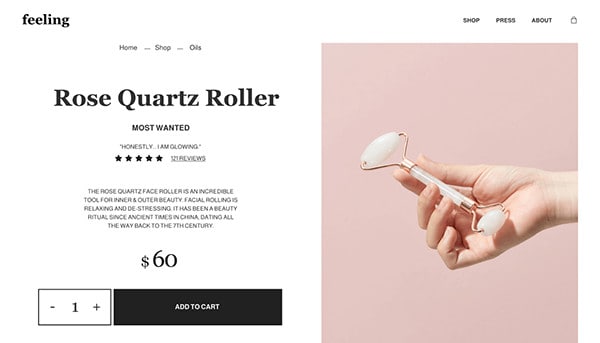
Создание всплывающих окон
Всплывающие окна — отличный способ привлечь внимание посетителей, объявив о распродаже, предложив специальные купоны или запустив новую линейку продуктов.
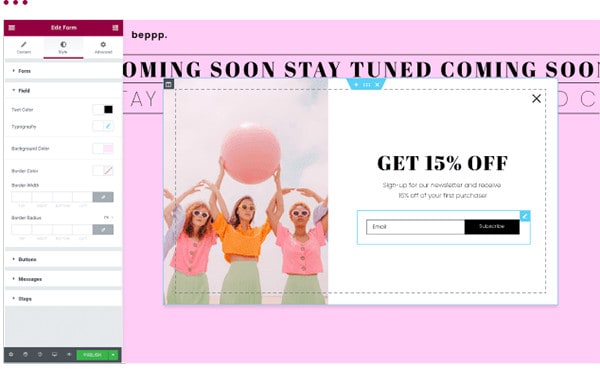
Или вы можете использовать всплывающие окна в качестве форм, чтобы помочь превратить посетителей в клиентов или собрать информацию о вашей целевой аудитории.
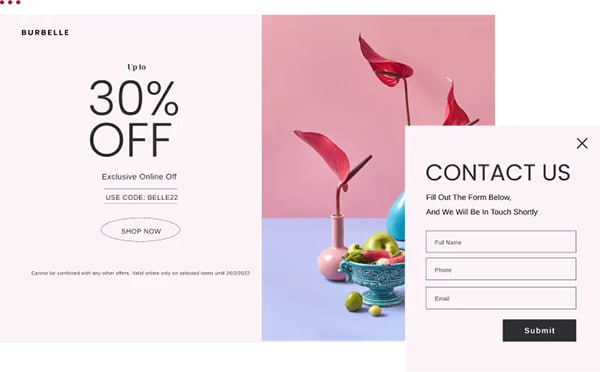
Elementor Pro включает в себя конструктор всплывающих окон. Просто создать всплывающее окно и форму, так как кодирование не требуется. Просто используйте тот же визуальный конструктор всплывающих окон с помощью перетаскивания, чтобы создавать неограниченное количество настраиваемых всплывающих окон или форм.
Вы можете создавать различные типы всплывающих окон и находить более эффективные маркетинговые решения, от подписки по электронной почте до входа/регистрации и CTA. Кроме того, вы можете контролировать размер и место их отображения, например:
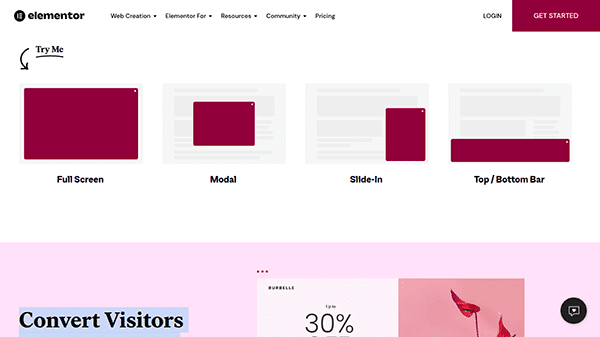
Конструктор всплывающих окон Elementor позволяет вам устанавливать правила срабатывания всплывающих окон. Например, всплывающее окно может отображаться после:
- Х секунд
- Определенное количество контента прокручивается
- Х количество кликов
- Указанное время неактивности
- X страниц просмотрено
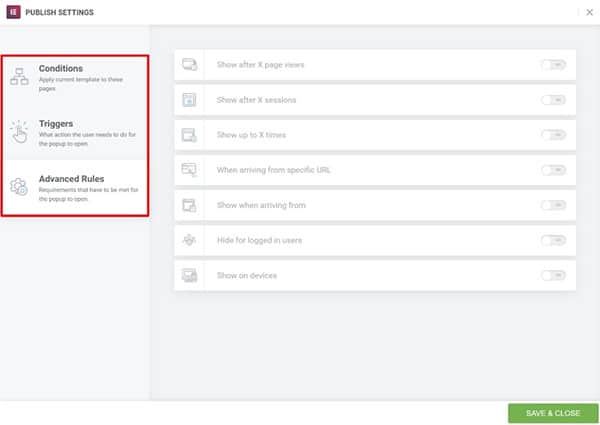
Кроме того, вы можете ограничить такие аспекты, как:
- Количество показов всплывающего окна
- Показывать всплывающие окна только посетителям из определенного места
- Конкретные пользователи устройств
Сторонний рынок
Ищете дополнительные функции помимо официального дополнения Elementor Pro?
Без проблем!
Если есть что-то, что Elementor не может сделать, просто интегрируйте его с другим инструментом, и он сделает это. Вот что делает его таким хорошим!
Просмотрите список всех инструментов, с которыми интегрируется Elementor, и найдите расширения для своего бизнеса.
Функции правой кнопки мыши
Функция щелчка правой кнопкой мыши — уникальная функция Elementor. Это очень удобная функция редактора для этого плагина конструктора страниц, которая значительно ускоряет процесс.
Опция щелчка правой кнопкой мыши появляется на каждой странице, разделе, столбце и дескрипторе виджета.
Например, если щелкнуть правой кнопкой мыши следующий элемент:
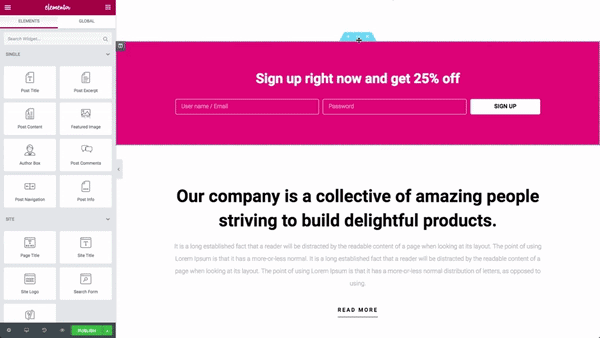
Вы увидите следующее:

Теперь вы можете дублировать, копировать и вставлять его в любом месте на той же странице или на нескольких страницах!
Динамический контент
Чтобы разблокировать эту функцию, вам необходимо перейти на Elementor Pro.
С динамическим контентом вы можете брать контент со своего веб-сайта и автоматически вставлять его в свои проекты Elementor. Теперь это одна мощная функция, особенно для Theme Builder и Elementor WooCommerce Builder, где много динамического контента.
Содержимое виджета будет заполнено содержимым из настраиваемых полей на вашем сайте. Кроме того, любые изменения будут автоматически обновляться на вашем сайте.
Например, если вы выбрали определенный шрифт, он будет использоваться во всех заголовках вашего сайта. Таким образом, хотя текст в ваших заголовках динамически меняется в зависимости от просматриваемой страницы, шрифт остается прежним.
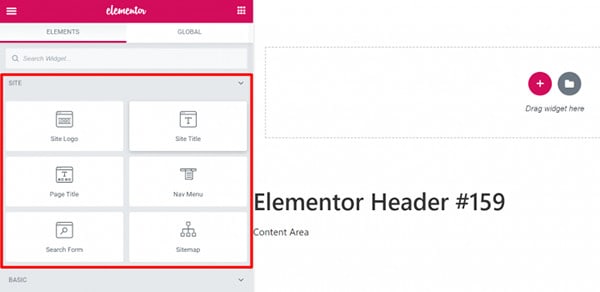
Но помимо этих наборов динамических виджетов вы также можете вставлять динамический контент (текст и изображения) в другие обычные виджеты. Просто откройте настройки виджета, чтобы узнать, подходит ли он для динамического содержимого, выполнив поиск по значку динамических тегов.
Пользовательские CSS
Вообще говоря, Elementor предлагает больший контроль над стилем, макетом страницы и настройками дизайна, чем другие конструкторы страниц WordPress.
Например, вы получите доступ к дополнительным параметрам, таким как:
- Эффекты движения
- Фон
- Граница
- Пользовательское позиционирование
- Разделители формы
И более.
Но если этих встроенных настроек недостаточно, Elementor Pro предоставляет вам свободу настройки вашего дизайна. Теперь вы можете добавлять пользовательский CSS непосредственно к отдельным элементам.
Это позволяет вам вносить изменения во внешний вид вашего сайта, такие как его шрифты, цвета, макет, фон и все остальное, чего вы не могли достичь с помощью конструктора перетаскивания.
Короче говоря, пользовательский CSS предлагает больше контроля над тем, как выглядит ваш сайт WordPress. Однако эта функция больше актуальна для тех, кто знаком с кодированием.
Что действительно делает эту функцию удобной, так это то, что вы пишете фактический код CSS, не выходя из интерфейса. Это означает, что вы можете легко настроить каждый раздел, столбец и виджет, чтобы создать уникальный и интерактивный дизайн.
Многоязычные сайты
Чтобы связаться с различными целевыми аудиториями по всему миру, вам может потребоваться изменить язык вашего веб-сайта. И Elementor, и Elementor Pro позволяют легко создавать страницы на другом языке.
Просто перейдите на панель инструментов WordPress и откройте вкладку «Настройки».
Выберите нужный язык в панели администратора WordPress. Elementor поддерживает более 59 языков в своей структуре и совместим с языками с письмом справа налево (RTL), такими как арабский.
Кроме того, поскольку Elementor поддерживает типографику RTL, разработчики могут добавлять другие языки RTL.
Чтобы убедиться, что изменения активны, вам необходимо обновить изменения. На панели инструментов WordPress откройте вкладку «Обновления» и нажмите кнопку «Обновить переводы».
Вы также можете использовать плагины для перевода, такие как WPML или Polylang.
Насколько легко изучить Elementor?
К настоящему времени у вас есть довольно хорошее представление о том, насколько круты эти функции Elementor.
Хорошо, давайте встретимся со слоном в комнате.
Итак, насколько легко научиться пользоваться Elementor?
Очень просто!
Вот почему…
В целом, конструктор страниц Elementor довольно прост в освоении. Вам просто нужно время, чтобы понять иерархию страниц/структур и то, как использовать ее функции. И это верно для любого нового инструмента.
Поэтому найдите время, чтобы изучить все, что может предложить бесплатный Elementor, прежде чем подписываться на платную версию.
Служба поддержки
Elementor предоставляет несколько точек соприкосновения с клиентами.
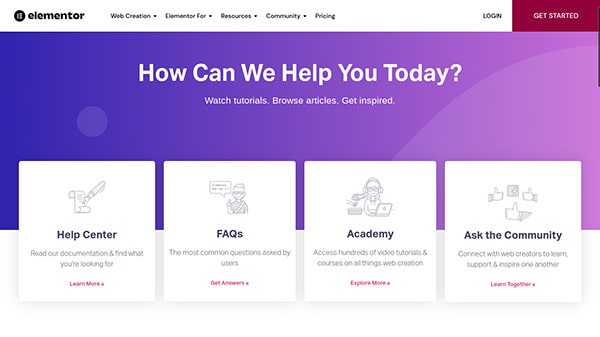
Вы можете:
- Прочтите обширную онлайн-документацию и руководства, чтобы узнать все об этом плагине для конструктора страниц.
- Просмотрите часто задаваемые вопросы
- Смотрите обучающие видео и вебинары
- Свяжитесь с сообществом Elementor в социальных сетях на Facebook и GitHub.
- Отправить запрос в службу поддержки
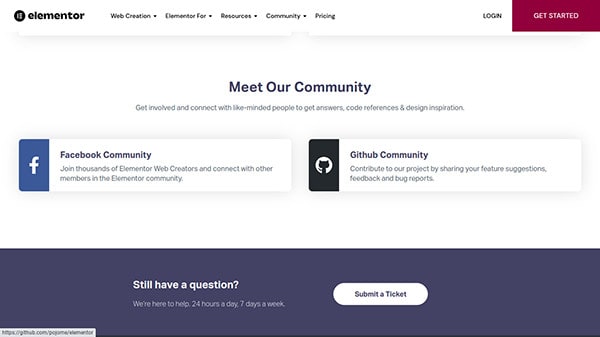
Помимо всех этих опций, пользователи Elementor Pro также могут получить круглосуточную поддержку клиентов премиум-класса.
В среднем служба поддержки клиентов обычно отвечает в течение 24 часов. Но если вы подпишетесь на планы Studio или Agency, вы свяжетесь с командой VIP-поддержки Elementor. Как приоритетные клиенты, вы получите ответ на свой запрос менее чем за 30 минут.
Но иногда вам может понадобиться дополнительная помощь, чтобы закончить проект.
Без проблем.
В Elementor есть группа опытных дизайнеров, разработчиков и маркетологов, которые помогут вам выполнить работу. В настоящее время эта опция доступна бесплатно для пользователей Elementor Pro.
Просто найдите сеть профессионалов, основываясь на опыте, услугах, навыках, языке и цене. Это поможет вам найти, нанять и сотрудничать с нужным человеком.
Кроме того, вы можете просмотреть их портфолио, чтобы получить представление о том, на что они способны.
Цены на Элементор
У Elementor есть бесплатная и платная версии. Давайте рассмотрим каждый более внимательно.
Элементор Бесплатно
Бесплатная версия Elementor — идеальный вариант, если вы не знакомы с конструкторами страниц и хотите протестировать платформу. Он поставляется со всеми необходимыми функциями, необходимыми для создания незабываемых впечатлений, включая редактор перетаскивания, адаптивный дизайн, обширную коллекцию основных виджетов и шаблонов и т. д.
Несмотря на то, что он предлагает базовые функции, он довольно мощный.
Однако, если вы ищете расширенные функции для улучшения функциональности вашего сайта, вам нужно выйти за рамки бесплатного плана. Существует несколько платных планов подписки с различной ценовой структурой, соответствующей вашему бюджету.
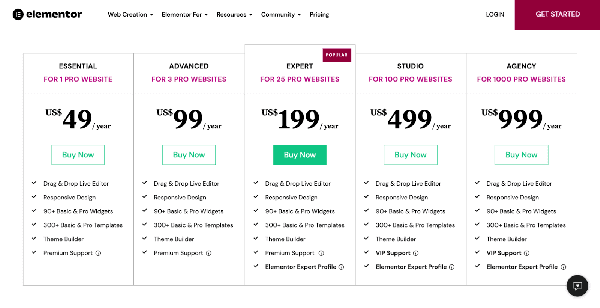
Имейте в виду, что Elementor Pro не заменяет бесплатную версию. Это просто надстройка, поэтому вы можете продолжать использовать тот же интерфейс Elementor, но с большим количеством функций.
Существенный
Самый дешевый платный план Elementor стоит 49 долларов в год. С этим планом вы получаете все основные функции, а также дополнительные премиальные шаблоны страниц и виджеты. Вы получаете премиальную поддержку для одного сайта.
Передовой
Этот план предлагает те же функции, что и план Essential, но включает лицензию на 3 веб-сайта и стоит 99 долларов в год.
Эксперт
Этот план по цене 199 долларов США в год рассчитан на 25 сайтов. И это самый популярный план Elementor. Помимо функций, выделенных выше, вы получите профиль эксперта Elementor. Помимо получения дополнительной помощи по своим проектам, вы также можете продемонстрировать те, которые вы завершили в Elementor, чтобы привлечь новых клиентов.
Студия
100 сайтов за 499 долларов в год — это выгодная сделка, особенно если вы добавите в пакет VIP-поддержку.
Агентство
Это самый большой план подписки — 1000 сайтов за 1000 долларов в год.
Кто может извлечь наибольшую выгоду из каждого из этих планов подписки?
Я рекомендую планы Elementor Pro Essential и Advanced, если у вас ограниченный бюджет. Дополнительные функции, несомненно, помогут вашему сайту выделиться среди остальных.
С другой стороны, планы «Эксперт», «Студия» и «Агентство» позволяют вам участвовать в эксклюзивном сообществе экспертов Elementor. Это отличный вариант, если вы хотите нанять талантливых специалистов или найти работу для себя.
Тем не менее, планы Studio и Agency лучше всего подходят для организаций и цифровых агентств, которые планируют создать множество веб-сайтов для своих клиентов.
Плюсы и минусы Элементора
| Плюсы | Минусы |
| Имеет живой визуальный редактор страниц | Может использоваться только на сайтах WordPress |
| Работает как интерфейсный визуальный конструктор страниц. | Пользователи жаловались, что Elementor может снизить скорость вашего сайта. |
| Исключительный набор функциональных возможностей, которые просты в использовании | Небольшая кривая обучения для новичков в сфере создания страниц |
| Многочисленные инструменты редактирования, в том числе популярный редактор с перетаскиванием. | Некоторые из недавних крупных обновлений имели некоторые сбои. |
| Предлагает дополнительные возможности настройки | Бесплатный плагин может быть ограничением для растущего бизнеса |
| Создает быстрый опыт проектирования без задержек | |
| Позволяет пользователям создавать собственные макеты страниц и дизайны без опыта программирования. | |
| Переключайтесь между рабочим столом, планшетом и мобильным устройством, а также настраивайте все элементы для любого устройства. | |
| Есть бесплатный план |
Зачем переходить на Elementor Pro
Бесплатная версия конструктора Elementor предоставляет широкие возможности для дизайна. Простой в использовании интерфейс и визуальный редактор с перетаскиванием идеально подходят для начинающих веб-сайтов, которые:
- Нужно разработать только базовые сообщения и целевые страницы.
- Не хотите иметь дело с пользовательскими кодами CSS.
Но достаточно ли этого для построения процветающего бизнеса?
Неа.
Хотя вначале вы можете с комфортом использовать бесплатную версию, вам понадобится более продвинутый веб-сайт с большим количеством функций для масштабирования вашего бизнеса.
Вот где Elementor Pro может помочь.
Теперь вы можете:
- Работа с динамическим контентом
- Создайте пользовательскую тему
- Создание глобальных виджетов
- Создание всплывающих окон и форм
- Добавить таблицы цен
- И многое другое.
Так что, если вы ищете больше, чем просто конструктор страниц, пришло время перейти на Elementor Pro.
Особенности и преимущества Elementor Pro
Elementor Pro обладает мощным ударом. Он поставляется с 10 дополнительными функциями, которые делают разработку красивого веб-сайта быстрее, лучше и эффективнее. Если вы серьезно относитесь к построению бизнеса, вам нужно его получить.
Но одно из лучших преимуществ Elementor Pro заключается в том, что вам не нужно использовать множество дополнительных плагинов для создания страниц. Это снижает вероятность проблем с несовместимостью плагинов и время, необходимое для изучения каждого нового плагина-конструктора.
Я уже упомянул несколько. Но чтобы дать вам более четкое представление о том, к чему у вас будет доступ в Elementor Pro, вот краткий список всего, к чему у вас будет доступ:
- Дополнительные предварительно разработанные профессиональные шаблоны и блоки Elementor.
- Больше элементов дизайна и виджетов
- Конструктор тем, который поможет вам спроектировать/отредактировать весь веб-сайт, от верхних до нижних колонтитулов и всего, что между ними, для создания пользовательских страниц.
- Создавайте и сохраняйте стандартные шаблоны и дизайны виджетов
- Пользовательское расположение виджетов
- Динамический контент, который извлекает информацию из настраиваемых полей в ваших проектах.
- Глобальные настройки (шрифты и цвета), помогающие создать единый дизайн и внешний вид сайта.
- Глобальные виджеты
- Конструктор всплывающих окон
- Интуитивно понятный визуальный конструктор форм
- Конструктор WooCommerce
- Живой пользовательский CSS
Вы должны перейти на Elementor PRO
Я рекомендую бесплатную версию, если вы хотите создать базовые целевые страницы или добавить изюминку к своим текущим основным страницам.
И особенно, если вы хотите изучить все, что может предложить Elementor. Как только вы поймете потенциал этого плагина и то, как он поможет создавать будущие проекты, вам следует перейти на Pro-версию Elementor.
В частности, кому следует подумать о приобретении Elementor Pro?
Вам обязательно стоит обновиться, если вы:
- Являетесь маркетологом и серьезно относитесь к созданию более эффективных веб-сайтов.
- Хотите создавать больше веб-контента, чем просто целевые страницы.
- Хотите создать собственную тему для всего сайта или ищете дополнительные параметры настройки.
- Хотите получить доступ ко всем шаблонам и виджетам, которые есть у Elementor.
- Нужны глобальные виджеты, которые можно повторно использовать на нескольких страницах.
- Иметь магазин WooCommerce.
- Умеют пользоваться CSS.
Если это похоже на вас, получите Elementor Pro сегодня.
Соответствует ли Elementor шумихе?
Да, это так.
Конструктор страниц Elementor с функцией перетаскивания прост и интуитивно понятен в использовании. Он предлагает полный контроль над дизайном вашего веб-сайта WordPress — без необходимости знать, как программировать.
Поэтому неудивительно, что Elementor — самый популярный плагин WordPress. В конце концов, это надежное решение для дизайнеров и разработчиков интерфейса.
Но почему мне нравится Elementor?
Потому что он содержит множество функций, позволяющих мне создать профессионально выглядящий веб-сайт. Кроме того, мне не нужно добавлять другие плагины на мой сайт, чтобы получить ту же функциональность, что и Elementor.
Но то, что действительно скрепляет сделку для меня, заключается в том, что менее чем за 50 долларов в год я могу создать что угодно на своем веб-сайте без необходимости какого-либо кодирования. That means any beginner on a small budget can easily take their website to the next level with Elementor.
Install Elementor and tell me what you like about the platform!
Elementor FAQ
Do I need to upgrade my WordPress subscription to a Business plan in order to use Elementor?
If you're using WordPress.com, then yes. In order to use custom plugins like Elementor, you will need to upgrade to their Business plan or higher.
You can install Elementor for free on WordPress.org, the self-hosted version of WordPress. However, you will have to pay for and configure your own hosting.
So, at the end of the day, it's up to you.
What do I need to successfully use Elementor?
Since Elementor is a WordPress plugin, you'll need to have a working WordPress website before you can install this plugin, whether it's on the self-hosted WordPress.org or the WordPress.com (Business plan and above).
But besides this, Elementor recommends the following server requirements:
- PHP 7+
- MySQL 5.6+
- WordPress memory limit of at least 128 MB, ideally 256 MB
Are all Elementor templates free?
Elementor's Free plan offers free access to more than 40 full-length page templates and over 100 Block templates to build various sections of your website. Moreover, you'll also have access to countless royalty-free stock photos.
However, there are many other professionally designed templates on Elementor. But these are locked for Elementor Pro users.
If you subscribe to any one of Elementor's paid plans, you can get access to more templates, widgets, and features. There are over 300 premium Page templates and over 100 premium Block templates.
Can I create my own template on Elementor?
Elementor has a library of ready-made templates. But you can also create a template from scratch. This allows you to use the same elements on multiple pages on your entire site.
All you need to do is save your template under the 'My Templates' tab. And since Elementor works with all WordPress themes (version 5.0 or higher), you can export your theme and use it on other WordPress sites. This is a great feature for anyone who builds websites for clients.
Just remember that when you build your site entirely from scratch, that is, without using Elementor templates, it won't be mobile-responsive. Simply use the Mobile Editing feature to create a separate version suitable for mobile devices.
What happens to my site if my subscription expires?
When your license expires, your website will look the same as before. Nothing will change on the front end. However, you won't be able to make any future updates, edit, support, or security fixes once your subscription expires. Furthermore, you won't be able to use any of the premium elements and templates from Elementor Pro.
Is Elementor the best page builder?
Elementor is a great website builder with plenty of design flexibility. And it's way better than the regular WordPress editor.
But since Elementor is a WordPress plugin, that means it only works on WordPress sites.
So for anyone who doesn't have WordPress, there are dozens of other page builder tools with the same drag-and-drop editor and design capabilities that Elementor has.
Some of the best page builders to try include. Some of them can be used to build full-on websites like Elementor, others simply help with landing pages and funnels.
- Hubspot
- Leadpages
- Instapage
- Clickfunnels
- Unbounce
- Wishpond
